Hoe Zapier te integreren met Messenger Bot met behulp van Webhook – Google Forms
Volg dit proces om je eigen integratie te maken met deze derde partij applicatie.
De Webhooks door Zapier trigger ondersteunt het verzenden van meer dan één trigger evenement per webhook verzoek. Je kunt een array sturenvan correct gevormde JSON-objecten en zal de Zapier één keer activeren voor elk object in de array. Het activeert de acties 3 keer – één keer voor elk object in de array.






Stille modus: sommige apps willen een lege body ontvangen. Als je geen inhoud in de reactie van Zapier wilt ontvangen, selecteer het selectievakje Stille modus.
Kies het kind sleutel: Dit is de specifieke sleutel die je wilt dat Zapier gebruikt van de aanvraag die je naar de webhook-URL doet. Dit is nuttig als je alleen geïnteresseerd bent in een subset van de gegevens die naar de webhook worden verzonden.
Kopieer de webhook-URL en plak het naar Messenger Bot Kenmerken van de JSON API Connector.







Geef Bot Naam Op en je zoekwoorden gescheiden door een komma.
Selecteer de antwoordtype dat je wilde uitvoeren. Zoals Tekst, Afbeelding, Audio, Video, Bestand, Snelle Antwoord, Tekst met knoppen, Generiek Sjabloon, Carrousel, en nog veel meer.
Geef uw antwoordbericht. Kies vervolgens het Knoptype en Geef uw knoptekst een naam.
Klik Verzenden wanneer u klaar bent.

Laten we nu controleren of de webhook echt wordt geactiveerd. Log in op uw Facebook-pagina. En probeer een bericht te sturen je pagina nieuws of e-mail. Typ Nieuws of E-mail zoals dat het was de sleutelwoord geschreven in de antwoordbot. Beantwoord met je “E-mailadres“. Aanbieden je E-mailadres. Klik daarna Verzenden. De e-mailadres is ontvangen. Nu, controleer je Zapier of het echt wordt geactiveerd.


Kies Google Forms en Dropdown naar Kies een Actie-evenement. Klik vervolgens op Doorgaan.
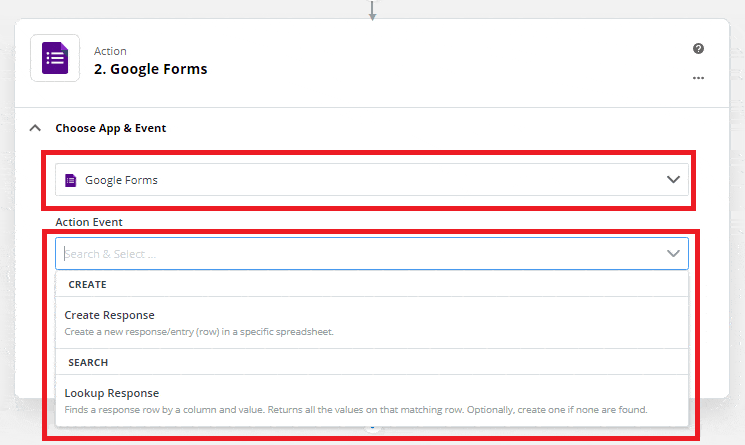
Kies een account om door te gaan naar Zapier.

Zapier wil toegang tot toegang je Google-account. Klik toestaan en ga door met de installatie.

Kies je Account en klik Log in op Google Forms. Klik daarna op Doorgaan.
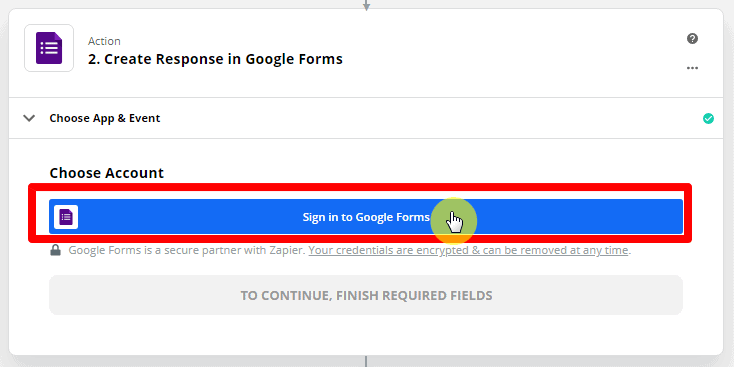
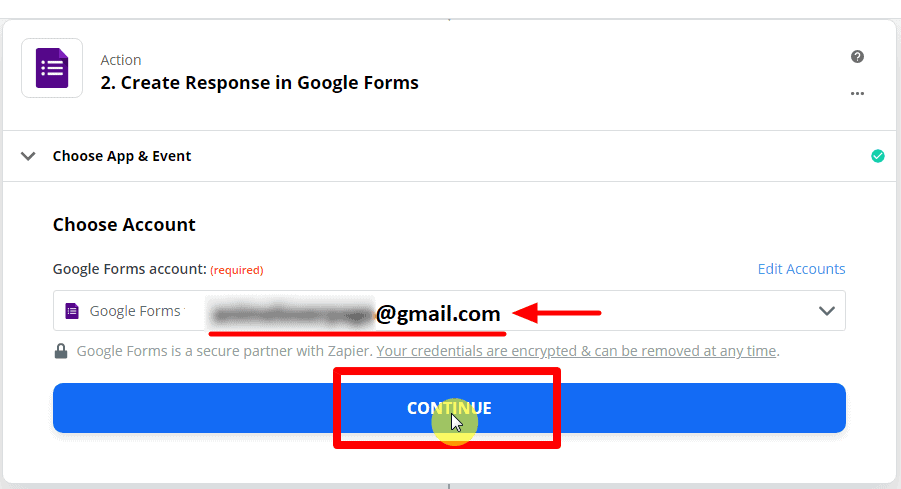
Aanpassen de Reactie en Vul de vereiste velden in en klik Doorgaan.
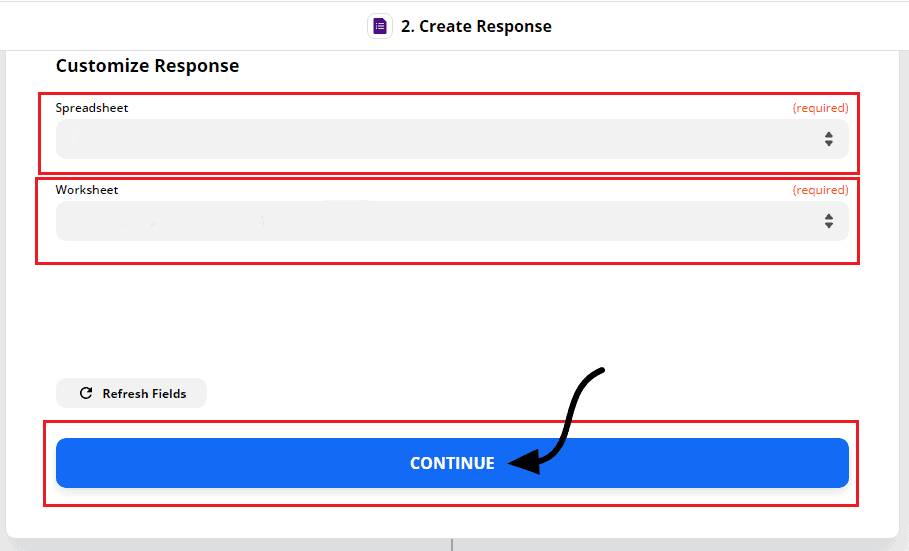
Samenvatting van de actie. Klik Test & Beoordeling.
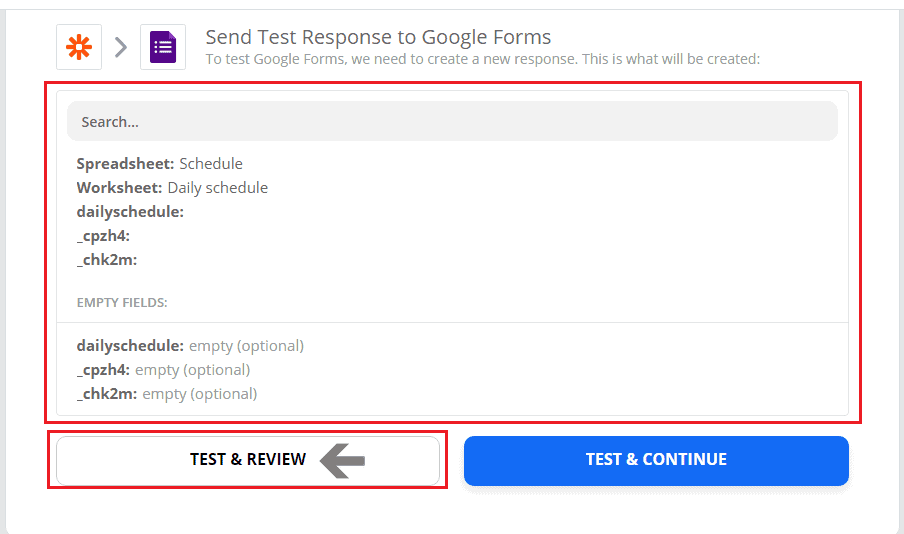
Dit is het resultaat dat de actie succesvol was. Klik, Zet Zap aan.
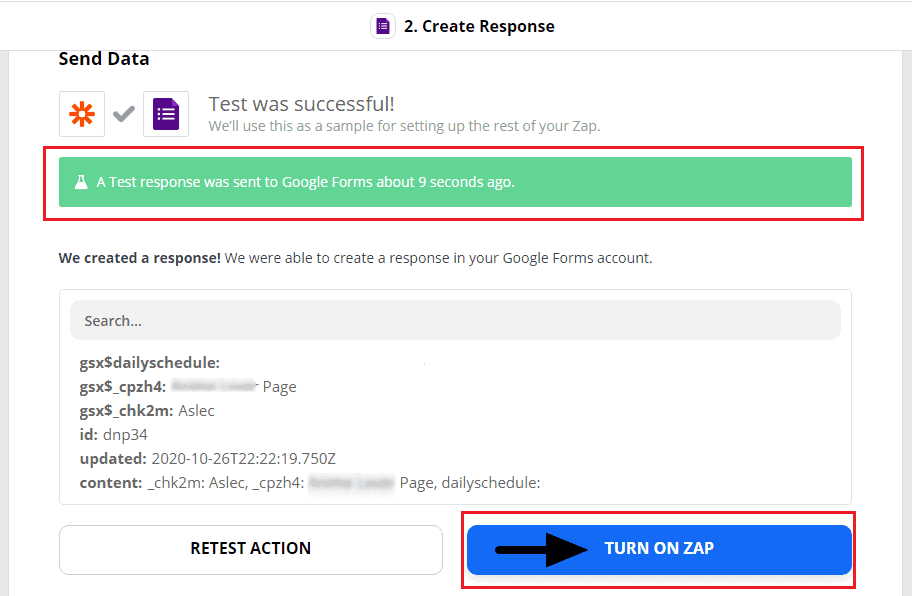
De groene vink geeft aan dat de trigger en actie-evenement succesvol Zap Aan zijn.
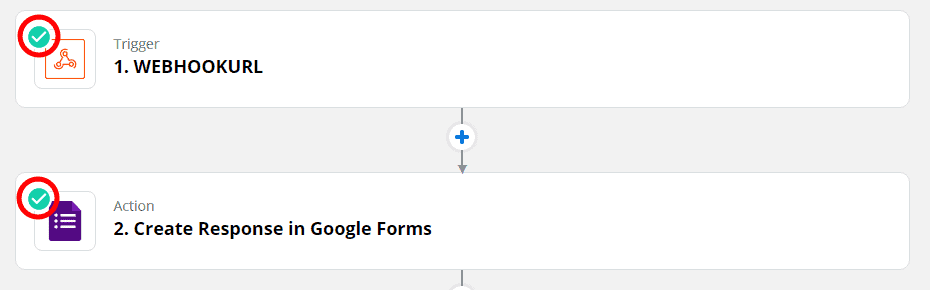
Nu ben je klaar om je eigen integratie te maken, volg gewoon het stapsgewijze proces en integreer met je Messenger Bot.




